
win10 オペレーティング システムを使用しているときに、オペレーティング システムを新しい win101909 バージョンに再インストールしたい場合は、このサイトで Windows10 バージョン 1909 システムをインストールしてみるとよいと思います。必要なシステムをダウンロードしてから、関連する補助ソフトウェアに従ってインストールしてください。エディターがどのように実行したかを確認するために、具体的な手順を見てみましょう~

1. コンピューターのハードディスク モードを ahci に設定します
ahci ハードディスク モードを設定する方法>>>
2. 白菜を例にして USB ブート ディスクを作成します。
3. 必要な win10 システムをダウンロードします。
>>>デスクトップ win10 1909 64 ビット システムのダウンロード
>>>デスクトップ win10 1909 32 ビット システムのダウンロード
>>>ノートブック win10 1909 64 ビット システムのダウンロード
>>>ノートブック win10 1909 32 ビット システムのダウンロード
>>>このサイトアドレス >>>win10 システムインストールチュートリアル 4. 準備した白菜 USB フラッシュ ドライブをコンピュータに挿入して再起動し、最初の起動画面が表示されたら、 起動ホットキーを押して USB フラッシュ ドライブの起動オプション選択インターフェイスに入ります。をクリックして、「最初のオプションについては、Enter を押してください。 PS: ワンクリックで USB ブート ホットキーを確認します>>> 5」を選択します。白菜のメインメニューに移動し、カーソルを移動して「白菜 Win8PE アンチブルー スクリーン バージョンを実行する (新しいコンピュータ)」を選択し、Enter キーを押して確定します。 6 .白菜 PE ワンクリック インストール ツールを開き、元の win10 ISO イメージをクリックして追加し、C ドライブをインストール ディスクとして選択し、[OK 7] をクリックします。ポップアップ プロンプト ボックスで [OK] をクリックし、システム復元プロセス 8 が完了するまで辛抱強く待ちます。その後、システムが自動的に再起動し、自動インストール プロセスに入ります 9. win10 デスクトップに入り、インストールは完了です。 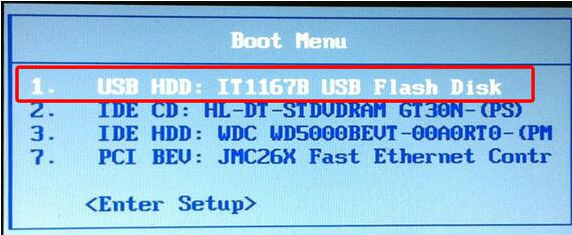
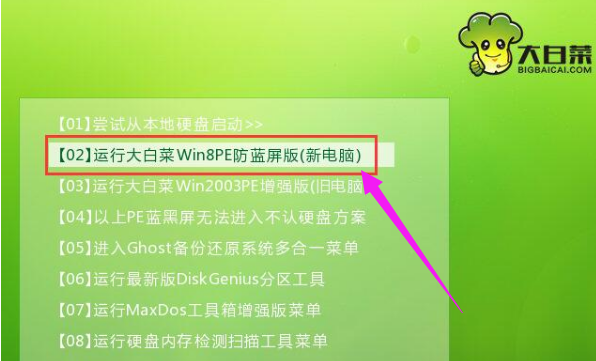
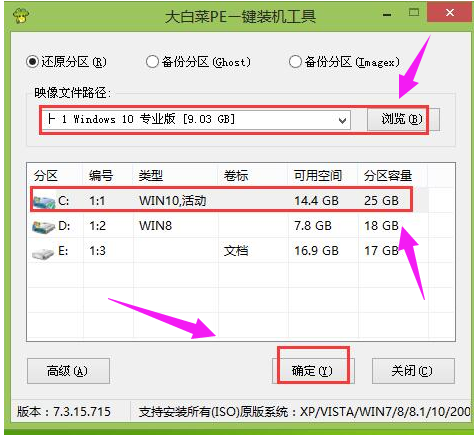
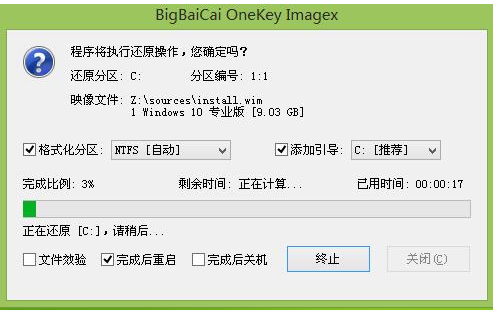
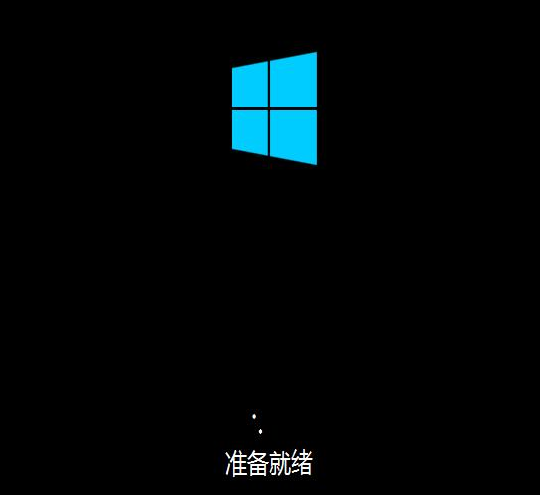

以上がWindows 10 バージョン 1909 システムをインストールする方法の詳細内容です。詳細については、PHP 中国語 Web サイトの他の関連記事を参照してください。